これはずっと変わりませんでしたね。
そして、まぁまぁできたのが、社会と理科。
ただ、社会は歴史、理科は化学がちょっと苦手だったかなぁという感じでした。
逆に苦手なのは、算数・数学、そして英語。
これも一貫して変わりませんでしたね。
📕国語
本を読むであったり、文字を書いたりするのが結構好きだったおかげか、勉強もそれなりにできていました。
自分で言うのもおかしいですが。。
文字を丁寧に書いて、満足感に浸るというのが結構好きだったこともあり、なるべくノートに書くときも雑な事にならないように書いていました。
これは、国語だけじゃないですけどね。
あとは、特別苦手な分野ななかった…正確には古文以外はと言ったほうが正しいでしょうか。
でも古文って、そんなに授業でやらないですよね。
それもあってか、国語は得意科目のままで続けられたのかもしれません。
🗾社会
地理の分野はそこまで苦手なものがなかったような気がします。
ただ、それ以外には特に記憶がないので、そこそこといったところなのでしょう。
歴史には前述したように、苦手な部分があったような気がします。
ある程度大きい出来事や有名な偉人はもちろん覚えられたのですが、それ以外については、しっかりと勉強できていなかったのが多いのかなという印象です。
特に世界史は、幅が広すぎる故か、特にテストとかでもなかなかいい点数が出せなかった分野でもあります。
🌿理科
科学は得意でした、というか好きでした。
宇宙や気象は特に自由研究などで題材にしていた記憶もあってか、そこそこ知識も持ち合わせていたので、楽しかった記憶があります。
一方化学は、どちらかと言うと苦手な方。
化学記号や実験室にいって実践する実験ものは正直、自分の中ではあまりおもしろくない意識もあったりして、のめり込めませんでした。
📏算数・数学
計算全般が苦手でしたね。
流石に四則演算、九九はできますが、学年が上がるにつれて新しく勉強する、数式は出てくるたびに眠気を誘うほど頭に入りませんでした。
計算もそうですが、図形を使った分野もダメダメ。
Sign、Cosine、Tangent?
こんなん覚えて何に役立つの?
そう、私の中では、勉強しても一番役立たなさそう、勉強しても意味ないんじゃいないの?
というような感覚が無意識に働いてしまったからなのか、どの分野を勉強しようと思っても全く身に入らなかったんです。
a英語
英語は、中学で習う前に家で親に最初習っていました。
そのおかげか、中学1年の1学期・2学期は、授業もついていけてたし、テストも結構良い点数が取れていました。
しかし、そこから先は一気に下降し、テストも平均より下回るように。
聞き取るのも、しゃべるのも駄目でした。
発音だけはいっちょ前にそれっぽく言えるわけなのですが、なんかもったいない。
英語は数学と違って、なぜこんなに苦手なのかがわからないんです。
それがわかればきっと、苦手を克服できて、マスターできるようになるんでしょうけどね。
|
|
![[商品価格に関しましては、リンクが作成された時点と現時点で情報が変更されている場合がございます。] [商品価格に関しましては、リンクが作成された時点と現時点で情報が変更されている場合がございます。]](https://hbb.afl.rakuten.co.jp/hgb/1567ac57.cdfcb627.1567ac58.cd48805b/?me_id=1213310&item_id=18151890&m=https%3A%2F%2Fthumbnail.image.rakuten.co.jp%2F%400_mall%2Fbook%2Fcabinet%2F3937%2F9784284203937.jpg%3F_ex%3D80x80&pc=https%3A%2F%2Fthumbnail.image.rakuten.co.jp%2F%400_mall%2Fbook%2Fcabinet%2F3937%2F9784284203937.jpg%3F_ex%3D240x240&s=240x240&t=picttext)
![[商品価格に関しましては、リンクが作成された時点と現時点で情報が変更されている場合がございます。] [商品価格に関しましては、リンクが作成された時点と現時点で情報が変更されている場合がございます。]](https://hbb.afl.rakuten.co.jp/hgb/16226e63.9b53abed.16226e64.71344ebb/?me_id=1268056&item_id=10002971&m=https%3A%2F%2Fthumbnail.image.rakuten.co.jp%2F%400_mall%2Ffinebookpremiere%2Fcabinet%2Fimgrc0069767573.jpg%3F_ex%3D80x80&pc=https%3A%2F%2Fthumbnail.image.rakuten.co.jp%2F%400_mall%2Ffinebookpremiere%2Fcabinet%2Fimgrc0069767573.jpg%3F_ex%3D240x240&s=240x240&t=picttext)





![[商品価格に関しましては、リンクが作成された時点と現時点で情報が変更されている場合がございます。] [商品価格に関しましては、リンクが作成された時点と現時点で情報が変更されている場合がございます。]](https://hbb.afl.rakuten.co.jp/hgb/1570fe4e.ee2567a4.1570fe4f.8b36bc81/?me_id=1277308&item_id=10001661&m=https%3A%2F%2Fthumbnail.image.rakuten.co.jp%2F%400_mall%2Fdigimart-shop%2Fcabinet%2Fothers%2Faa0021_01.jpg%3F_ex%3D80x80&pc=https%3A%2F%2Fthumbnail.image.rakuten.co.jp%2F%400_mall%2Fdigimart-shop%2Fcabinet%2Fothers%2Faa0021_01.jpg%3F_ex%3D240x240&s=240x240&t=picttext)









![[商品価格に関しましては、リンクが作成された時点と現時点で情報が変更されている場合がございます。] [商品価格に関しましては、リンクが作成された時点と現時点で情報が変更されている場合がございます。]](https://hbb.afl.rakuten.co.jp/hgb/160eb8a9.21124002.160eb8aa.5c6226c4/?me_id=1211560&item_id=10187808&m=https%3A%2F%2Fthumbnail.image.rakuten.co.jp%2F%400_mall%2Fvaps%2Fcabinet%2Fimage26%2F2020161206001_1.jpg%3F_ex%3D80x80&pc=https%3A%2F%2Fthumbnail.image.rakuten.co.jp%2F%400_mall%2Fvaps%2Fcabinet%2Fimage26%2F2020161206001_1.jpg%3F_ex%3D240x240&s=240x240&t=picttext)












![[商品価格に関しましては、リンクが作成された時点と現時点で情報が変更されている場合がございます。] [商品価格に関しましては、リンクが作成された時点と現時点で情報が変更されている場合がございます。]](https://hbb.afl.rakuten.co.jp/hgb/161a91e1.a5515567.161a91e2.0cdb520a/?me_id=1198680&item_id=10180935&m=https%3A%2F%2Fthumbnail.image.rakuten.co.jp%2F%400_mall%2Ftuzukiya%2Fcabinet%2Fmain%2Fa01-2%2Fa01-3082.jpg%3F_ex%3D80x80&pc=https%3A%2F%2Fthumbnail.image.rakuten.co.jp%2F%400_mall%2Ftuzukiya%2Fcabinet%2Fmain%2Fa01-2%2Fa01-3082.jpg%3F_ex%3D240x240&s=240x240&t=picttext)

![[商品価格に関しましては、リンクが作成された時点と現時点で情報が変更されている場合がございます。] [商品価格に関しましては、リンクが作成された時点と現時点で情報が変更されている場合がございます。]](https://hbb.afl.rakuten.co.jp/hgb/15784561.414ae23b.15784562.dde078f6/?me_id=1213768&item_id=10266543&m=https%3A%2F%2Fthumbnail.image.rakuten.co.jp%2F%400_mall%2Fpckoubou%2Fcabinet%2Fm4s1p589762-1.jpg%3F_ex%3D80x80&pc=https%3A%2F%2Fthumbnail.image.rakuten.co.jp%2F%400_mall%2Fpckoubou%2Fcabinet%2Fm4s1p589762-1.jpg%3F_ex%3D240x240&s=240x240&t=picttext)

![[商品価格に関しましては、リンクが作成された時点と現時点で情報が変更されている場合がございます。] [商品価格に関しましては、リンクが作成された時点と現時点で情報が変更されている場合がございます。]](https://hbb.afl.rakuten.co.jp/hgb/1567ac57.cdfcb627.1567ac58.cd48805b/?me_id=1213310&item_id=15930658&m=https%3A%2F%2Fthumbnail.image.rakuten.co.jp%2F%400_mall%2Fbook%2Fcabinet%2F0227%2F4988142900227.jpg%3F_ex%3D80x80&pc=https%3A%2F%2Fthumbnail.image.rakuten.co.jp%2F%400_mall%2Fbook%2Fcabinet%2F0227%2F4988142900227.jpg%3F_ex%3D240x240&s=240x240&t=picttext)




![[商品価格に関しましては、リンクが作成された時点と現時点で情報が変更されている場合がございます。] [商品価格に関しましては、リンクが作成された時点と現時点で情報が変更されている場合がございます。]](https://hbb.afl.rakuten.co.jp/hgb/1615d78a.bd6fdf68.1615d78b.9b223a52/?me_id=1306661&item_id=10001213&m=https%3A%2F%2Fthumbnail.image.rakuten.co.jp%2F%400_mall%2Ftsubame123%2Fcabinet%2F05242647%2Fimgrc0094212046.jpg%3F_ex%3D80x80&pc=https%3A%2F%2Fthumbnail.image.rakuten.co.jp%2F%400_mall%2Ftsubame123%2Fcabinet%2F05242647%2Fimgrc0094212046.jpg%3F_ex%3D240x240&s=240x240&t=picttext)


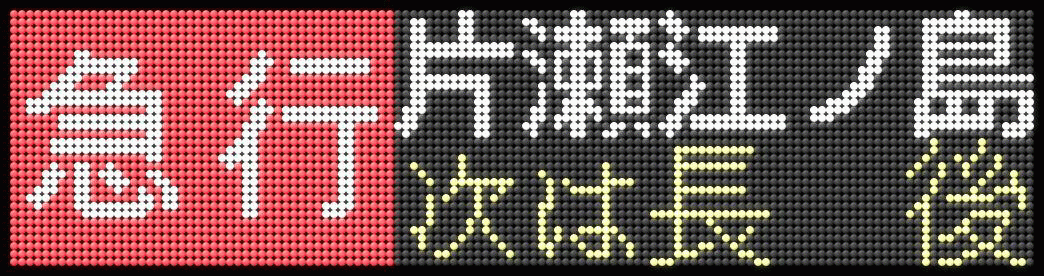
![[商品価格に関しましては、リンクが作成された時点と現時点で情報が変更されている場合がございます。] [商品価格に関しましては、リンクが作成された時点と現時点で情報が変更されている場合がございます。]](https://hbb.afl.rakuten.co.jp/hgb/1581ef66.7ed44817.1581ef67.0e3ee805/?me_id=1209053&item_id=10207594&m=https%3A%2F%2Fthumbnail.image.rakuten.co.jp%2F%400_mall%2Fa-toys%2Fcabinet%2Ftomix5%2F4543736925699_1.jpg%3F_ex%3D80x80&pc=https%3A%2F%2Fthumbnail.image.rakuten.co.jp%2F%400_mall%2Fa-toys%2Fcabinet%2Ftomix5%2F4543736925699_1.jpg%3F_ex%3D240x240&s=240x240&t=picttext)


![[商品価格に関しましては、リンクが作成された時点と現時点で情報が変更されている場合がございます。] [商品価格に関しましては、リンクが作成された時点と現時点で情報が変更されている場合がございます。]](https://hbb.afl.rakuten.co.jp/hgb/156e3483.6a4328b9.156e3484.cf0466a4/?me_id=1278256&item_id=16070803&m=https%3A%2F%2Fthumbnail.image.rakuten.co.jp%2F%400_mall%2Frakutenkobo-ebooks%2Fcabinet%2F4480%2F2000004844480.jpg%3F_ex%3D80x80&pc=https%3A%2F%2Fthumbnail.image.rakuten.co.jp%2F%400_mall%2Frakutenkobo-ebooks%2Fcabinet%2F4480%2F2000004844480.jpg%3F_ex%3D240x240&s=240x240&t=picttext)
![[商品価格に関しましては、リンクが作成された時点と現時点で情報が変更されている場合がございます。] [商品価格に関しましては、リンクが作成された時点と現時点で情報が変更されている場合がございます。]](https://hbb.afl.rakuten.co.jp/hgb/1571c5e8.c7ba1301.1571c5e9.326010b1/?me_id=1195022&item_id=11098994&m=https%3A%2F%2Fthumbnail.image.rakuten.co.jp%2F%400_mall%2Foutletplaza%2Fcabinet%2F432%2F4513825011374.jpg%3F_ex%3D80x80&pc=https%3A%2F%2Fthumbnail.image.rakuten.co.jp%2F%400_mall%2Foutletplaza%2Fcabinet%2F432%2F4513825011374.jpg%3F_ex%3D240x240&s=240x240&t=picttext)

